发布时间:2022-09-05 09: 44: 04
品牌型号:华硕K555L
系统:Windows10系统64位
软件版本:EasyRecovery Professional
无论是台式机还是笔记本电脑,我们都习惯将其划分成多个大小不一的磁盘,有的是用于安装系统,有的则是用于存储文件。今天,小编就以“磁盘擦除是什么意思,磁盘擦除后还能恢复吗”这两个问题为例,向大家介绍一下,如果电脑磁盘被擦除了,应该如何进行操作,以及相应的防御之法。
一、磁盘擦除是什么意思
磁盘擦除只是专业用语,通俗的来讲,就是对磁盘执行了格式化命令。和u盘格式化一样,磁盘格式化会删除硬盘中的所有数据信息,一般是在重装系统或刷机时,才会执行的操作。
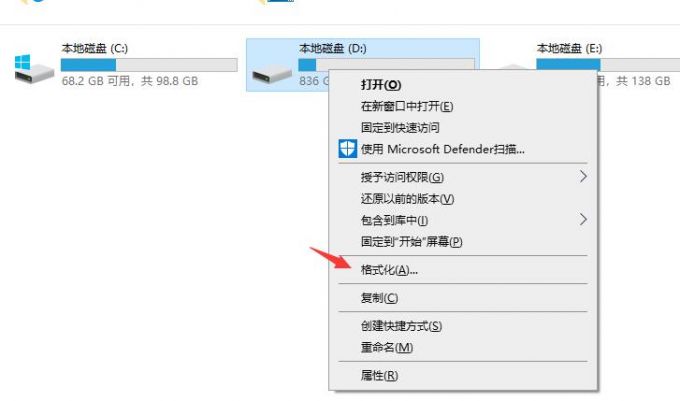
擦除磁盘的方法也很简单,进入“我的电脑”后,选中需要进行擦除的磁盘,点击鼠标右键打开其快捷菜单栏,使用其中的“格式化”命令就可以了。
二、磁盘擦除后还能恢复吗
一般情况下,非必要我们都不会执行磁盘擦除的命令,因为这会删除大量的磁盘信息。如果失手将磁盘擦除了,怎么办呢,还能够恢复吗?
答案是可以的,不过需要借助第三方数据恢复软件。在这里,小编就向大家推荐一款实用又便捷的数据恢复软件——Easyrecovery,使用它,能够快速修复被擦除的磁盘信息。下面,就是Easyrecovery恢复磁盘的详细教程。
1.监控硬盘
如图2所示,进入Easyrecovery软件后,点击界面右上角的“更多工具”,选择其中的“监控硬盘”选项。
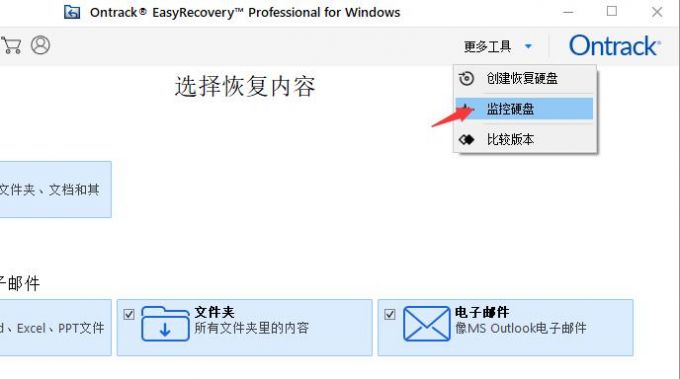
2.选择磁盘
在弹出新的操作界面后,通过右上角的磁盘列表,选择需要进行修复的磁盘名称。
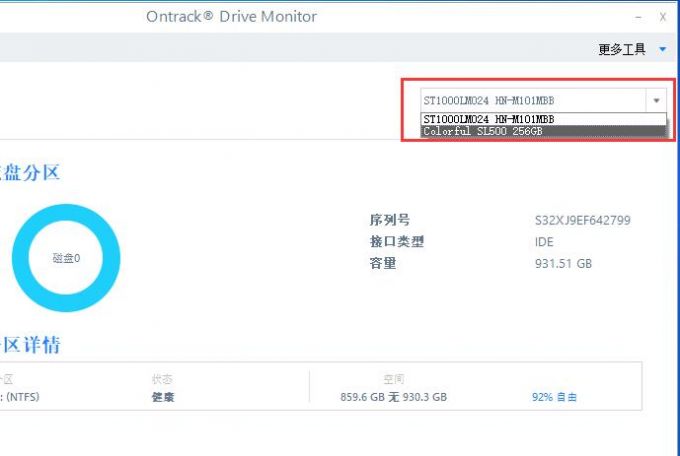
3.扫描磁盘
通过左侧列表切换到“扫描磁盘”界面,如图4所示,点击“扫描”命令,开始分析磁盘中的数据信息。
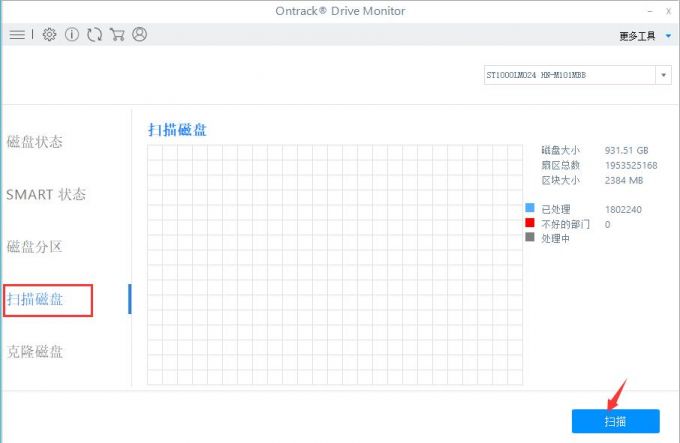
4.克隆磁盘
磁盘扫描完成后,点击进入“克隆磁盘”的界面,选择对应的“源磁盘和目标磁盘”后,就可以将磁盘中的数据信息进行克隆备份了。
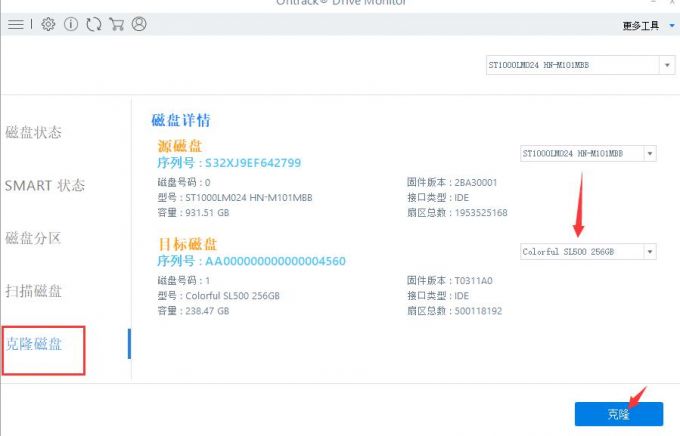
三、如何对系统磁盘进行备份
为了防止类似的问题再次发生,我们可以定期对文件磁盘或系统磁盘进行备份,避免出现大规模的数据丢失。
1.控制面板
点击键盘上的“win+R”键,弹出运行窗口,在文本框中输入“control”命令,进入控制面板的操作界面。
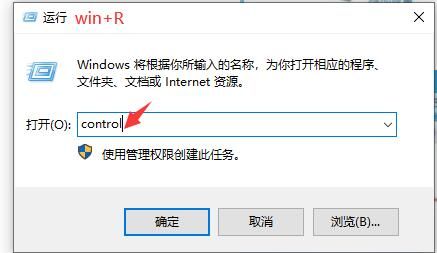
2.备份和还原
如图7所示,在控制面板中找到“备份和还原”的选项,点击进入备份的操作界面。
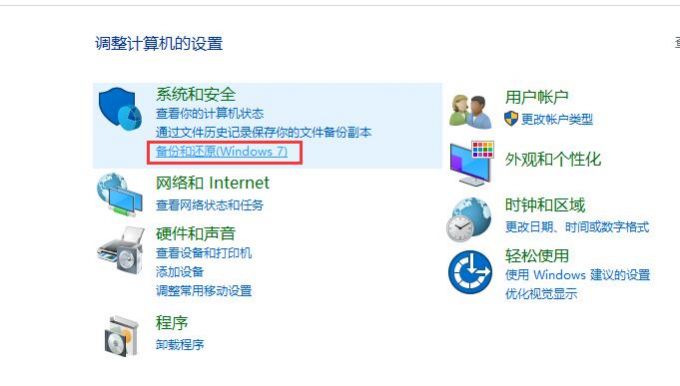
3.设置备份
在弹出的备份设置界面中,找到并点击“设置备份”的命令,开始选择需要进行备份的磁盘。
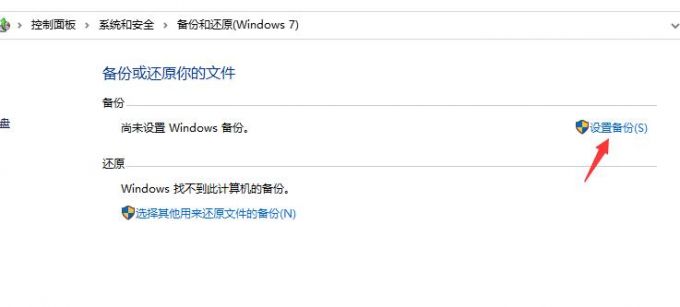
4.选择备份目标
第一个设置选项是备份的目标磁盘,选择对应的磁盘符,点击“下一页”,进入随后的操作界面。
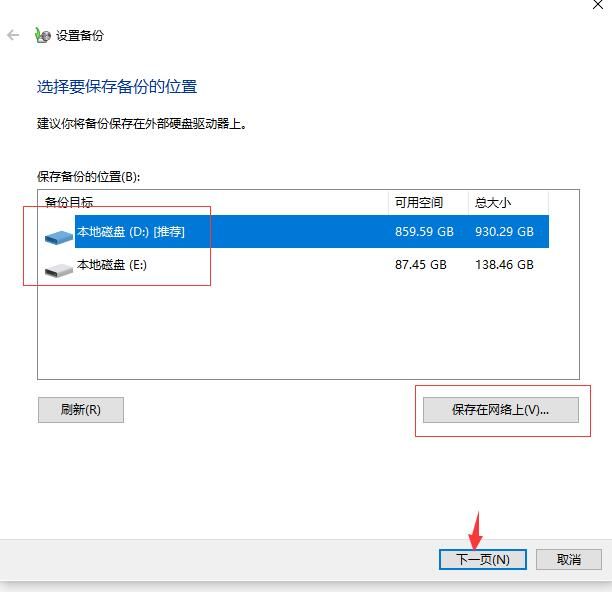
5.选择备份内容
备份内容可以选择系统默认,也可以自行挑选,选择完成后,点击“下一页”。
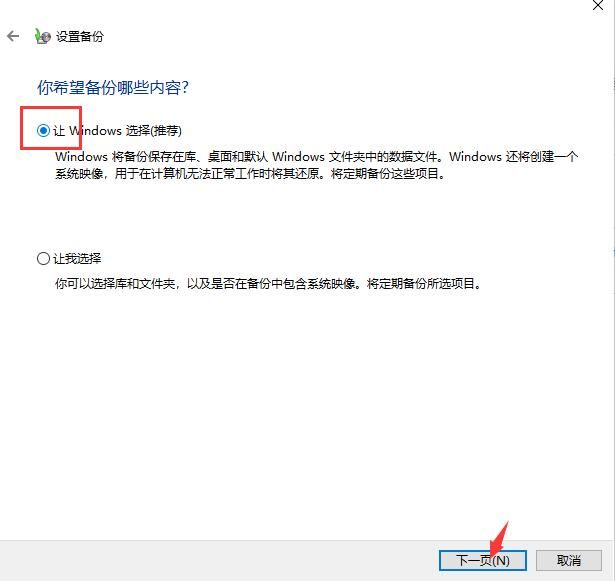
6.保存并运行备份
完成上述操作后,就可以开始对磁盘信息进行备份了。如图11所示,点击界面底部的“保存设置并运行备份”的命令就可以了。
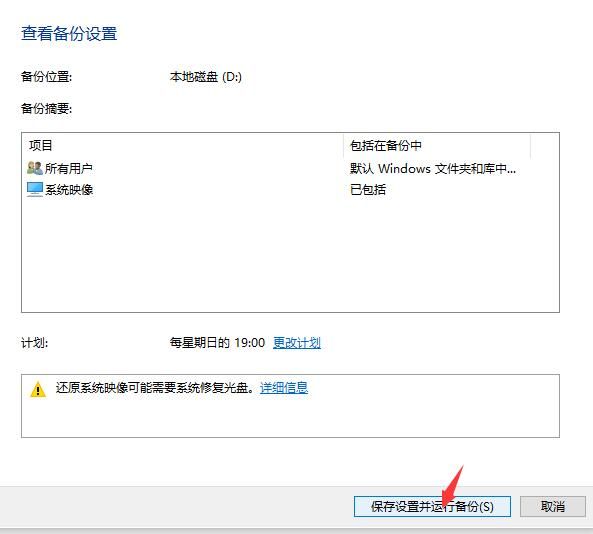
以上,就是磁盘擦除是什么意思,磁盘擦除后还能恢复吗这两个问题的回答了。Easyrecovery除了能够恢复磁盘外,对于文件丢失、u盘格式化等常规的数据缺失问题,也有着独到的解决方法,欢迎大家前来进行选购。
作者:吴朗
展开阅读全文
︾